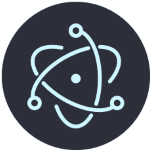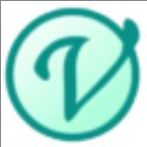- Edge浏览器无痕模式用不了扩展怎么办 11-22 09:43
- IObit Uninstaller怎么开启软件更新提醒 11-22 09:22
- 钉钉电脑版怎么添加机器人 11-21 18:01
- 钉钉电脑版怎么修改昵称 11-21 17:46
- 钉钉电脑版如何新建DING 11-21 17:44
- 钉钉怎么打开沙箱支持 11-21 17:42
- IObit Uninstaller怎么添加强力卸载选项到右键菜单 11-21 17:33
- Everything如何设置开机自启动 11-21 17:27
星愿浏览器是一款专业强大的搜索引擎的工具,我们在使用软件时,应该如何设置禁止广告弹出呢?这里为大家带来详细的介绍,想了解的小伙伴快一起来看看吧!
1、双击打开软件,点击右上角的三条横线图标。
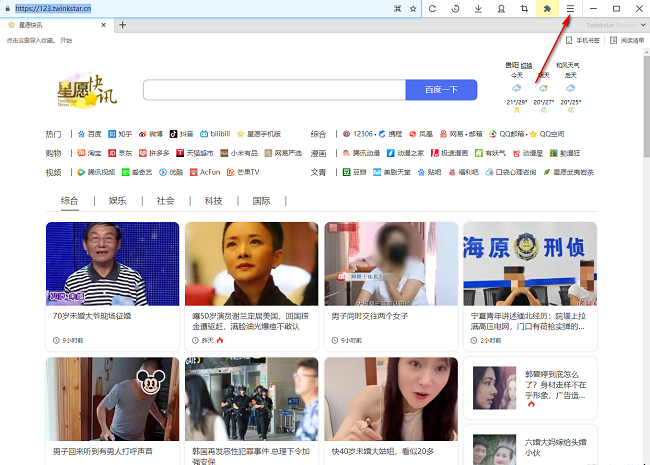
2、接着点击下方选项列表中的"设置"。
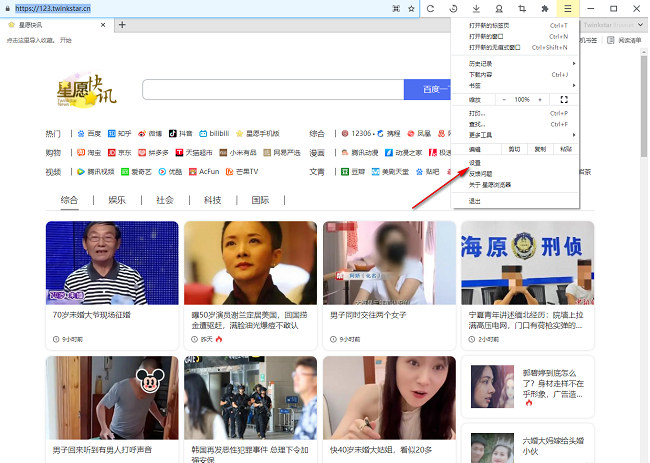
3、在打开的窗口界面中,点击其中的"网站设置"选项。
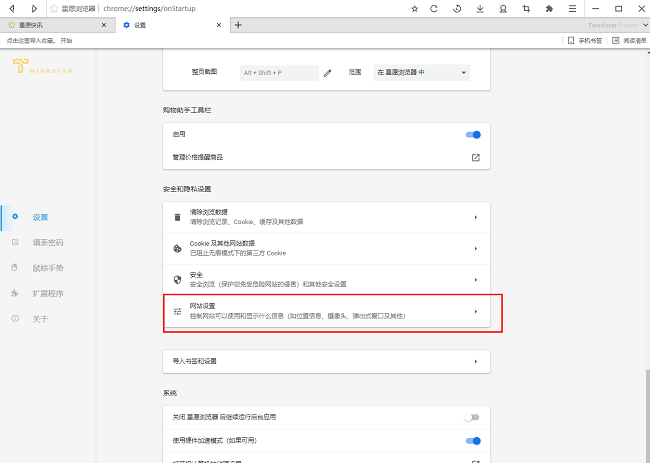
4、随后点击"更多内容设置"。
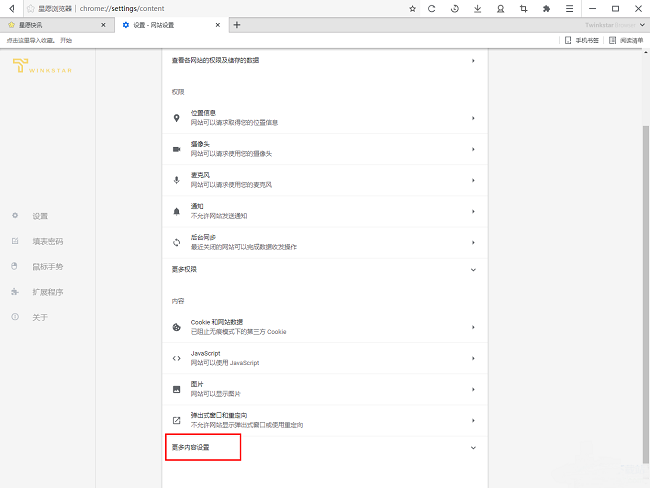
5、然后点击其中的"广告"。
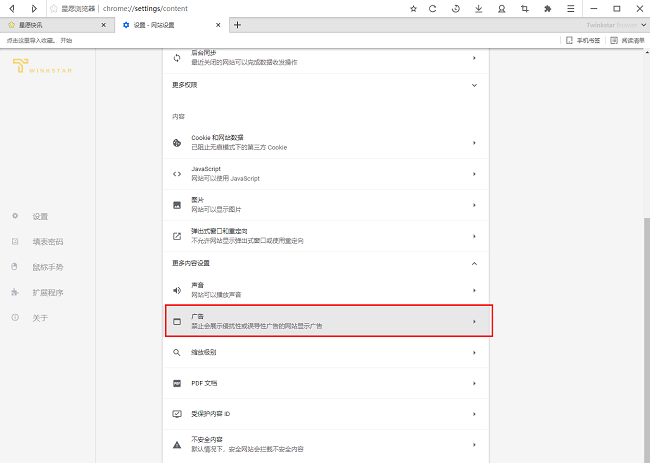
6、最后找到"禁止会展示侵扰性或误导性广告的网站显示广告"并将其勾选上就可以了。
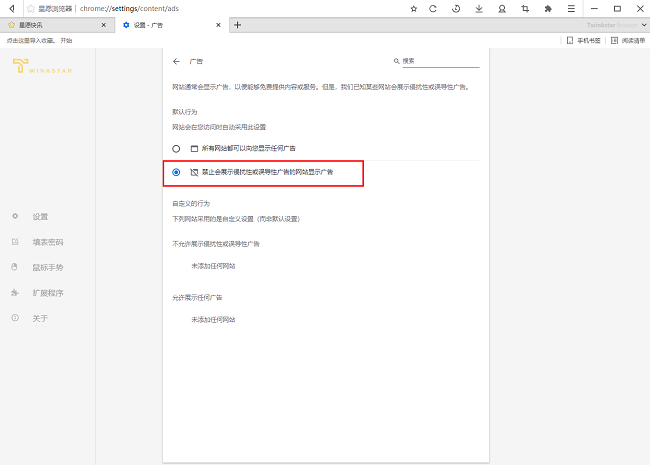
11.27MB / 2025-11-21
55.78MB / 2025-11-21
12.99MB / 2025-11-21
509.33MB / 2025-11-21
227.13MB / 2025-11-21
39.14MB / 2025-11-21
11.27MB
2025-11-21
25.12MB
2025-11-21
55.78MB
2025-11-21
88.46MB
2025-11-21
3.73MB
2025-11-21
7.24MB
2025-11-21
84.55MB / 2025-09-30
248.80MB / 2025-07-09
2.79MB / 2025-10-16
63.90MB / 2025-11-06
1.90MB / 2025-09-07
210.99MB / 2025-06-09
374.16MB / 2025-10-26
京ICP备14006952号-1 京B2-20201630 京网文(2019)3652-335号 沪公网安备 31011202006753号违法和不良信息举报/未成年人举报:legal@3dmgame.com
CopyRight©2003-2018 违法和不良信息举报(021-54473036) All Right Reserved